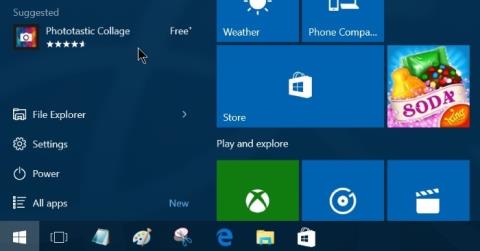Podľa predvolených nastavení sa v ľavom rohu ponuky Štart systému Windows 10 zobrazujú návrhy na stiahnutie niektorých aplikácií. Dá sa povedať, že ide o celkom dobrú funkciu, ktorá používateľom pomáha nájsť a stiahnuť si niektoré aplikácie do svojich zariadení a nainštalovať ich bez toho, aby museli strácať čas hľadaním na webe alebo v obchode.
Niektorí používatelia sú však s touto funkciou nespokojní, pretože niekedy spôsobuje, že používatelia sú zmätení reklamami na obrazovke.
Ako teda vypnúť návrhy na sťahovanie aplikácií v ponuke Štart systému Windows 10, nájdete v článku nižšie od Tips.BlogCafeIT.

Vypnite návrhy sťahovania aplikácií v ponuke Štart systému Windows 10
Ak chcete vypnúť návrhy sťahovania aplikácií v ponuke Štart systému Windows 10, môžete to urobiť jedným z dvoch spôsobov nižšie:
1. Spôsob 1
Krok 1:
V ponuke Štart kliknutím na položku Nastavenia otvorte rozhranie nastavení.
Alebo iným spôsobom je stlačením kombinácie klávesov Windows + I otvoriť rozhranie Nastavenia.

Krok 2:
V rozhraní nastavení kliknite na ikonu Prispôsobenie .

Krok 3:
Kliknite na tlačidlo Štart .
Krok 4:
Vypnite možnosť občasného zobrazovania návrhov v ponuke Štart , čím vypnete návrhy sťahovania aplikácií v ponuke Štart.

2. Metóda 2
Krok 1:
Keď sa v ponuke Štart zobrazí návrh na stiahnutie aplikácie, kliknite na ňu pravým tlačidlom myši.
Krok 2:

Kliknutím na položku Vypnúť všetky návrhy vypnete všetky návrhy na sťahovanie aplikácií v ponuke Štart.
Okrem toho môžete kliknúť na Nezobrazovať tento návrh a zobraziť ikony nových aplikácií.
Pozrite si niekoľko ďalších článkov nižšie:
Veľa štastia!